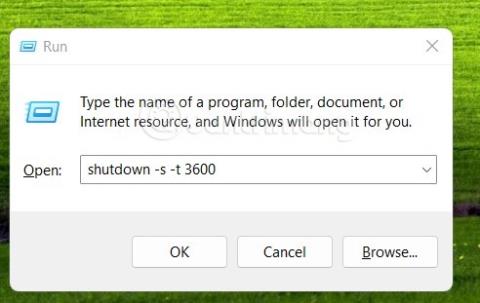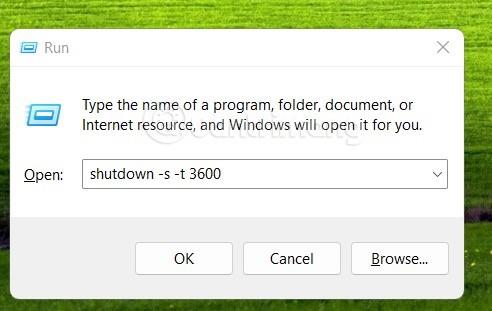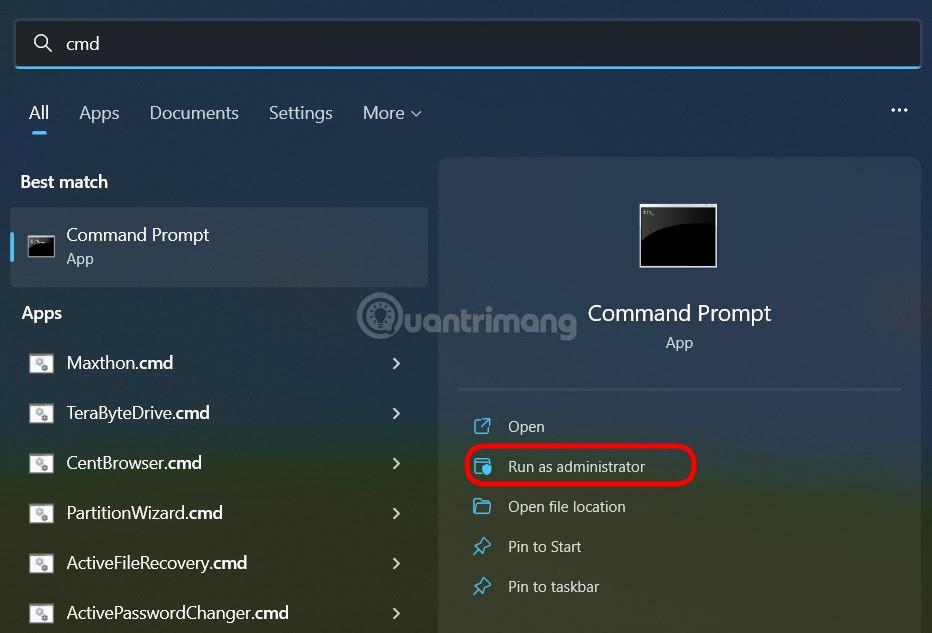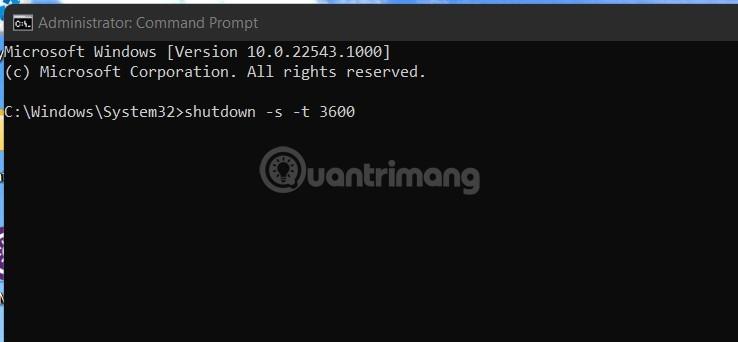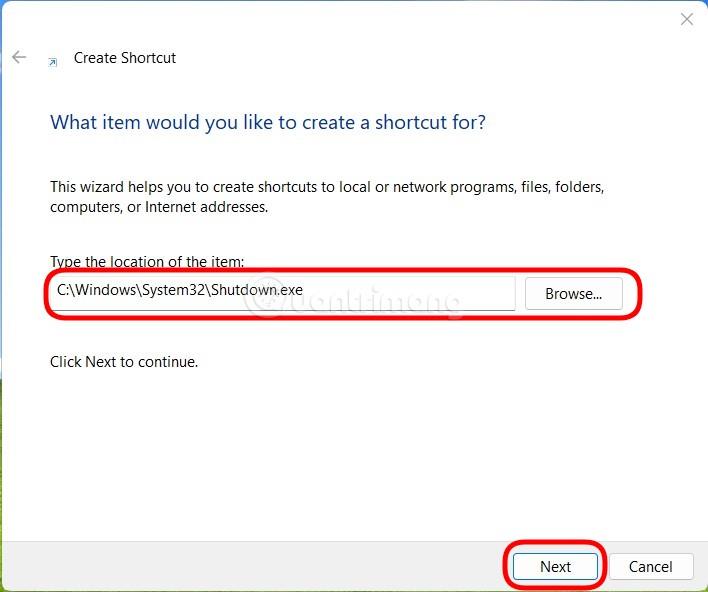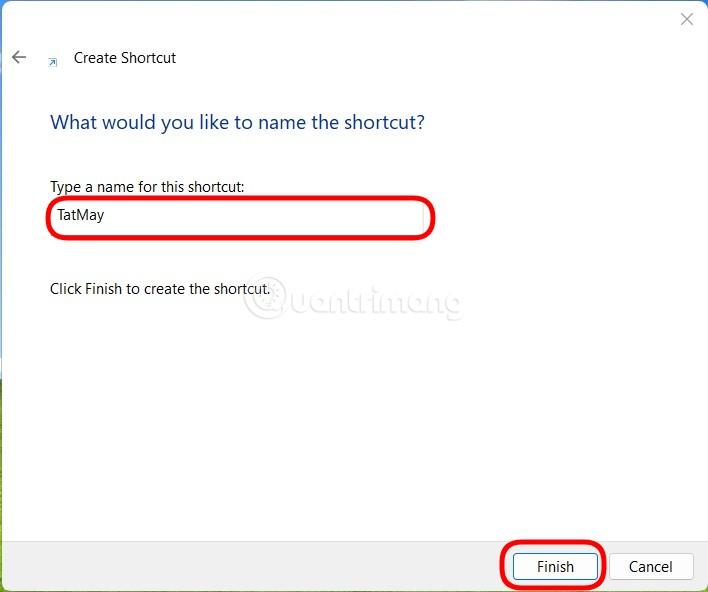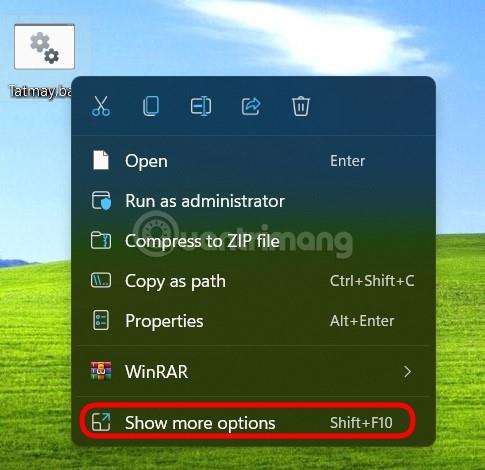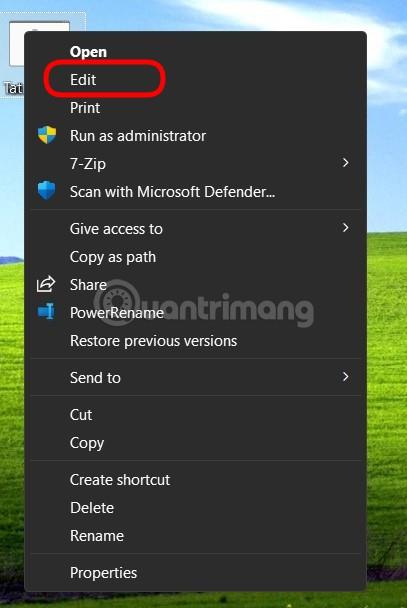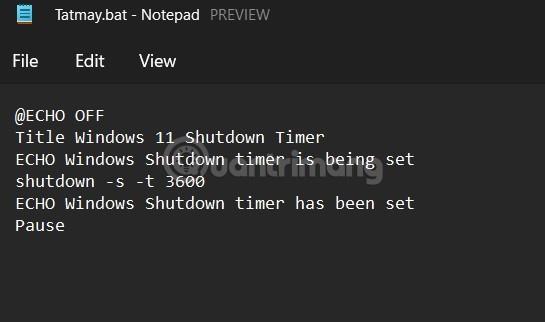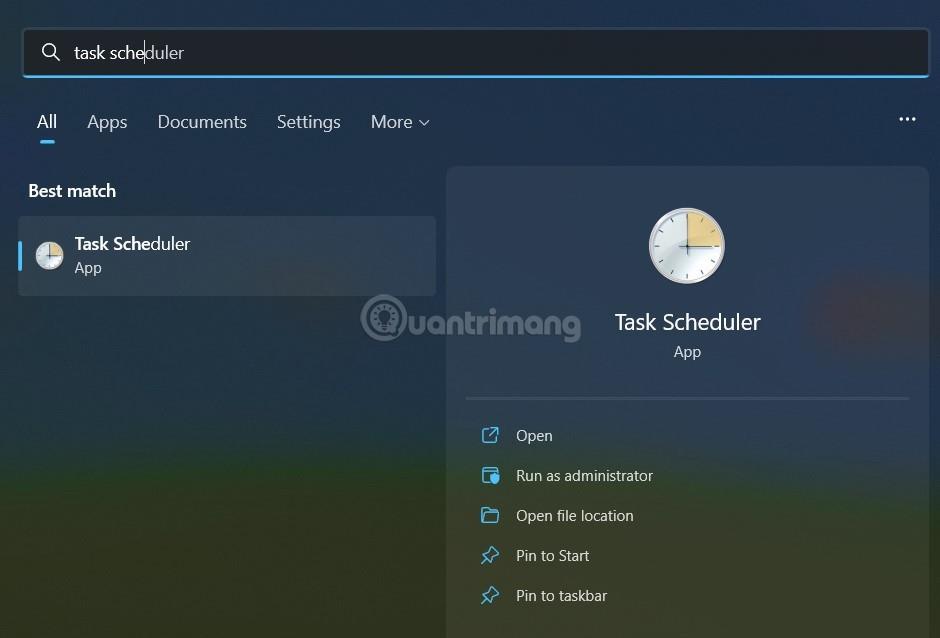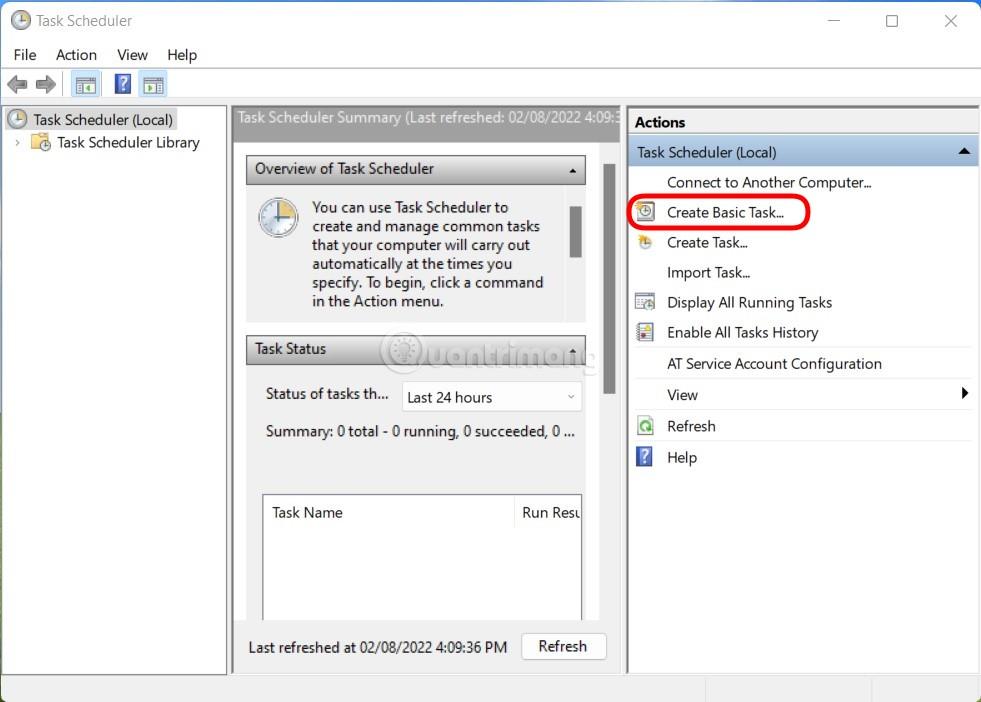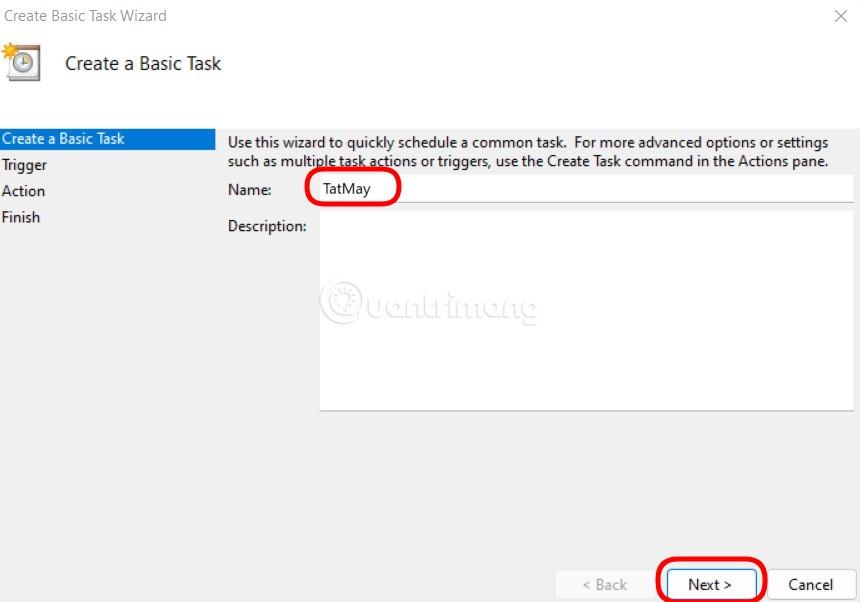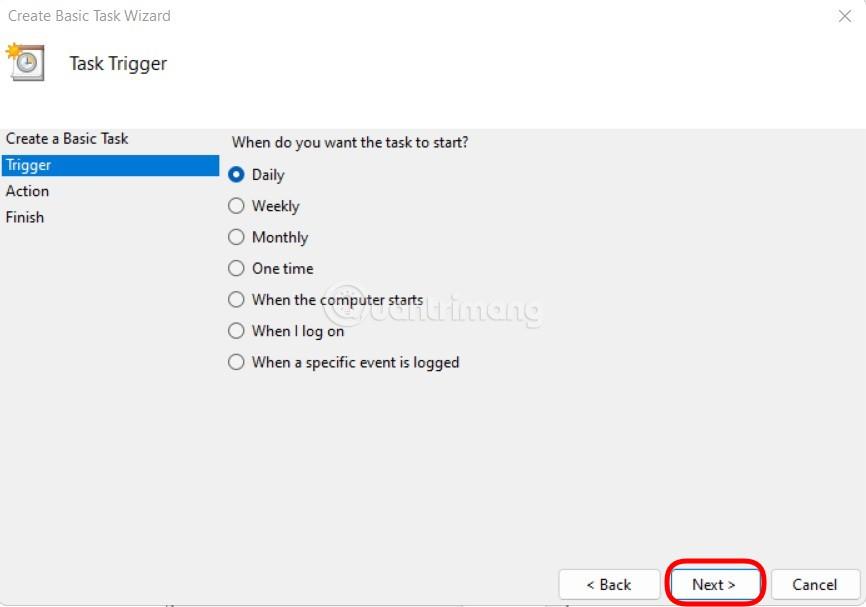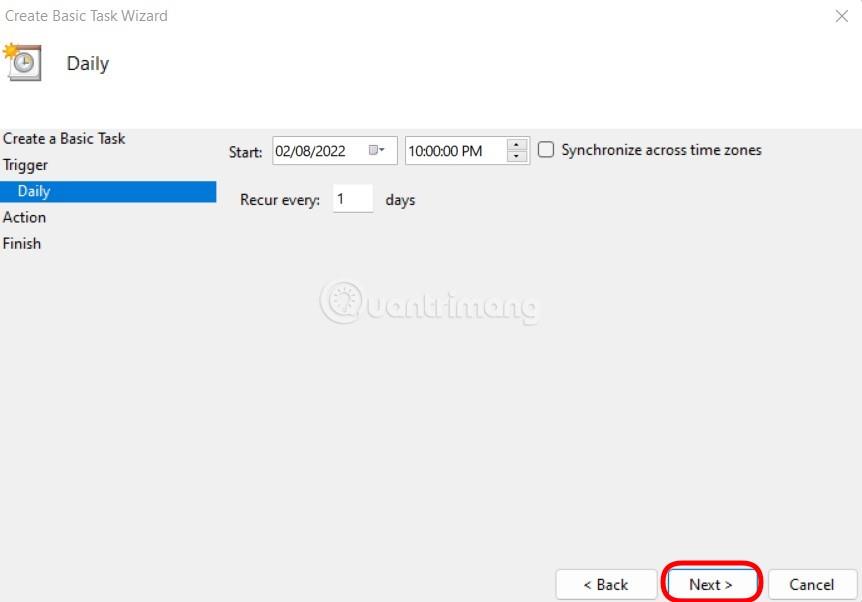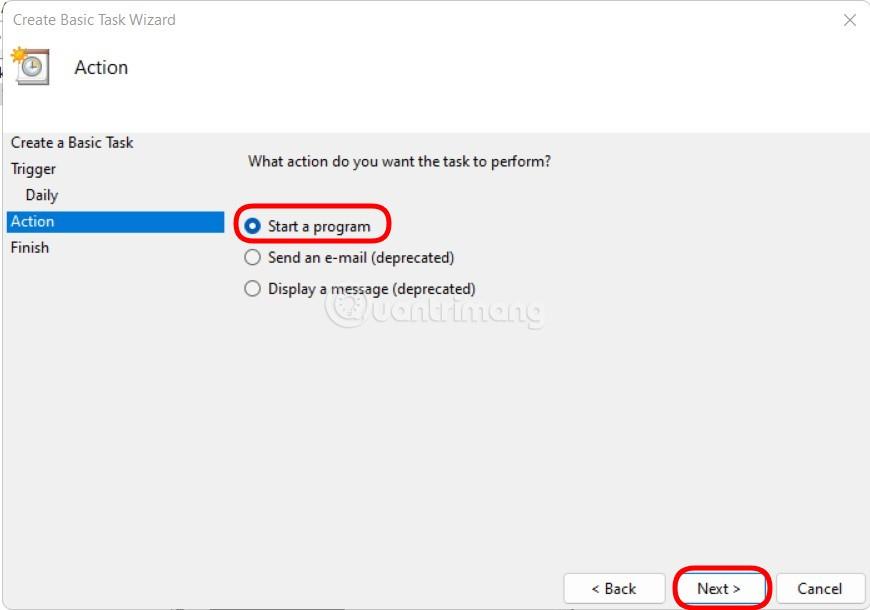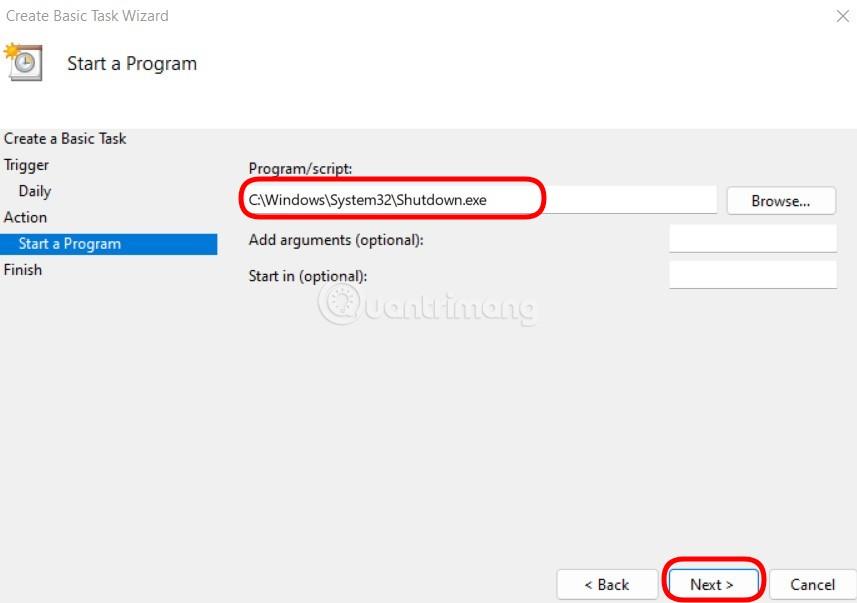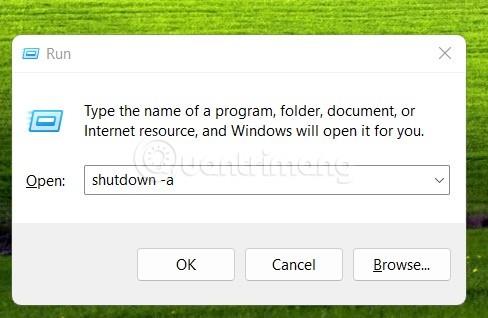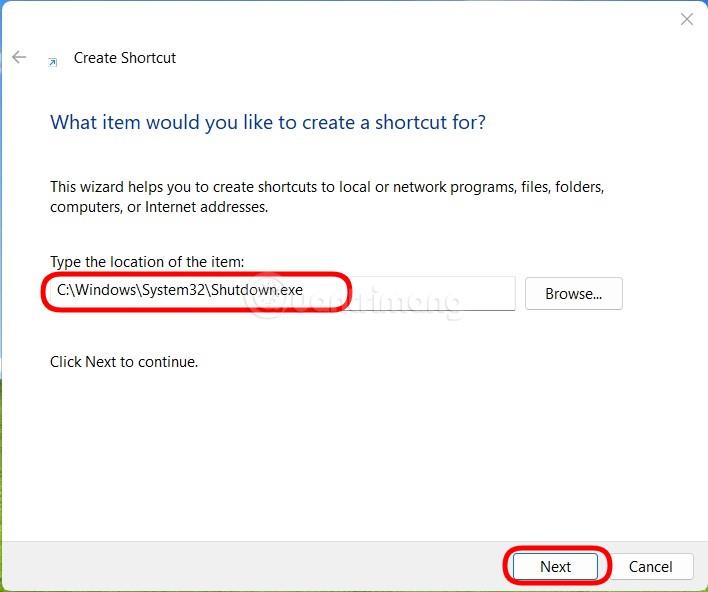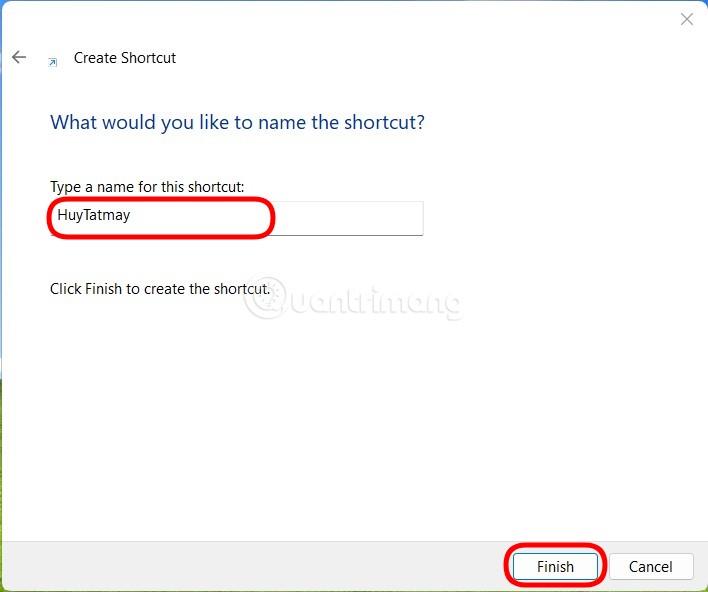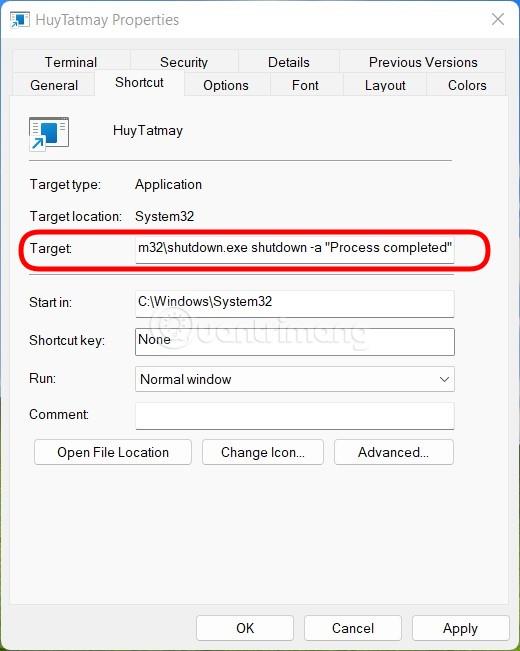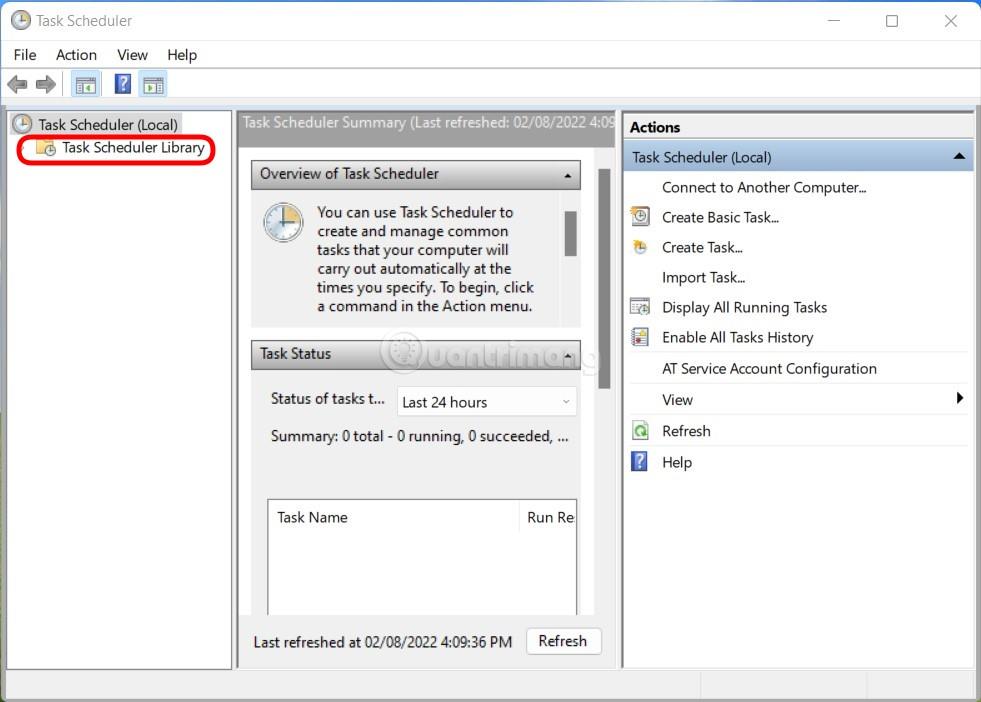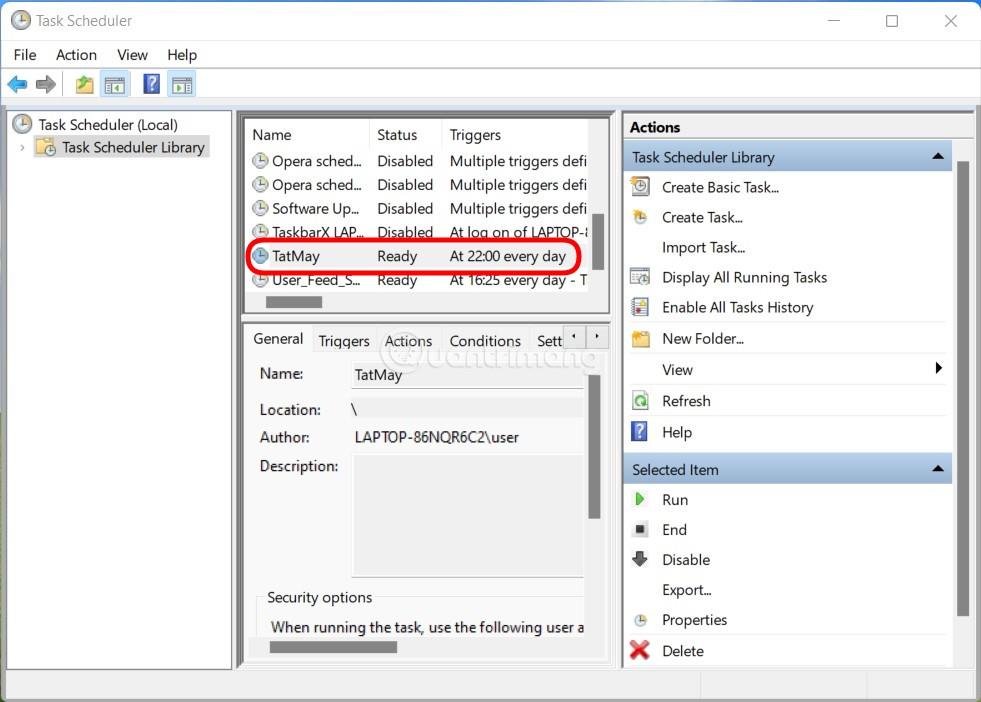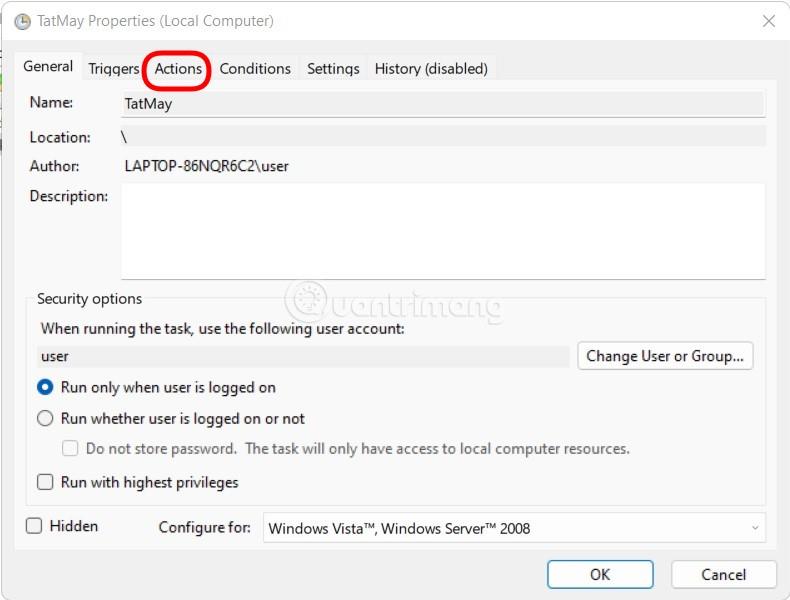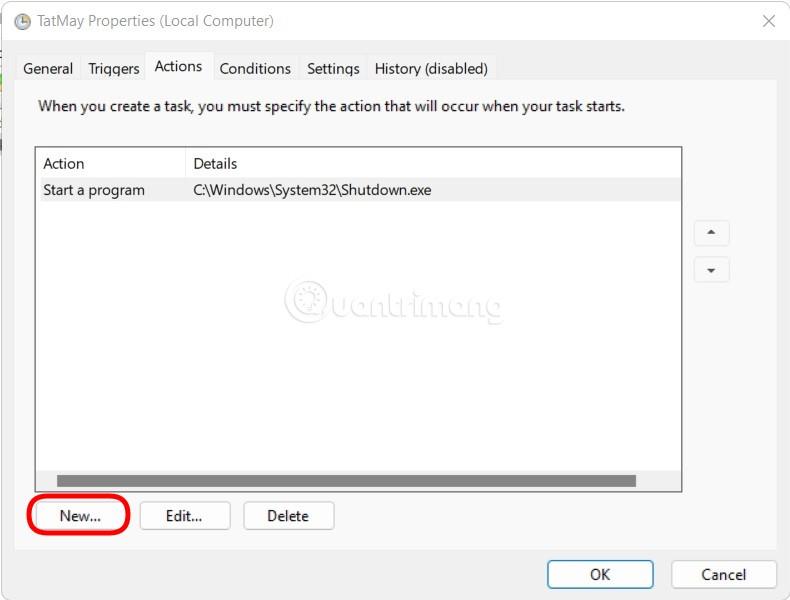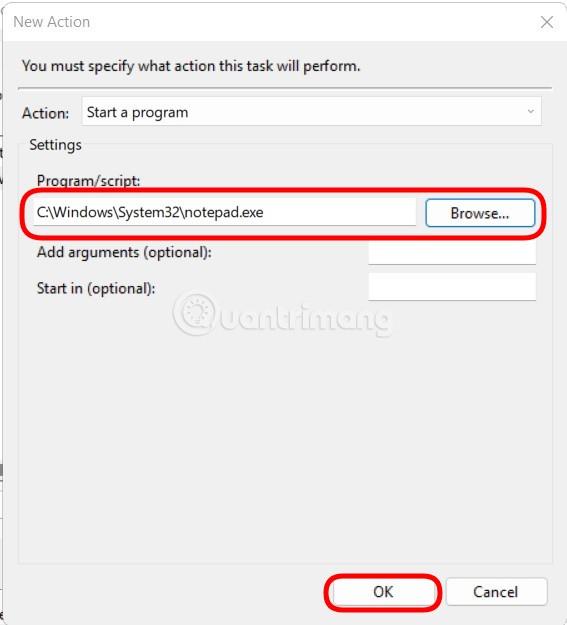Таймер выключения — весьма полезная функция. Это поможет вам настроить автоматическое выключение компьютера после выполнения задачи, не дожидаясь его завершения, чтобы выключить его. В Windows 10 , если вы хотите установить таймер для выключения компьютера, вы можете обратиться сюда:
Итак, можно ли запланировать выключение компьютера с Windows 11?
Ответ: да. Windows 11 предлагает вам несколько различных способов запланировать выключение компьютера. Если вы хотите отключить его один раз, вы можете использовать «Выполнить» или CMD, а если вы хотите запланировать его на много дней, вы можете использовать планировщик задач.
Кроме того, вы также можете использовать стороннее программное обеспечение для планирования завершения работы Windows 11.
Теперь мы приглашаем вас присоединиться к LuckyTemplates, чтобы подробно узнать, как выключить компьютеры с Windows 11.
Как запланировать выключение Windows 11
Как запланировать однократное выключение компьютера с Windows 11
Если вы хотите запланировать однократное выключение компьютера с Windows 11, вы можете использовать следующие методы:
Способ 1: используйте «Выполнить»
- Нажмите Win + R , чтобы открыть «Выполнить», затем введите следующую команду в диалоговое окно «Выполнить» . Не забудьте заменить NNNN временем выключения в секундах.
shutdown -s -t NNNN
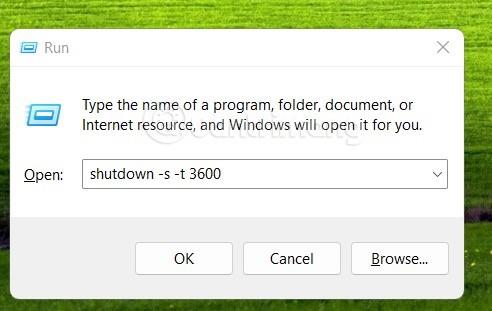
- Затем нажмите Enter , и ваш компьютер с Windows 11 получит команду, а затем выключится после отсчета установленного вами времени.
Способ 2: используйте CMD
Этот метод аналогичен методу номер 1, но вместо использования диалогового окна «Выполнить» вы вводите команду в окно CMD.
- Нажмите кнопку Win , чтобы открыть меню «Пуск» , затем введите CMD .
- В окне поиска нажмите кнопку «Запуск от имени администратора» под командной строкой в результатах поиска.
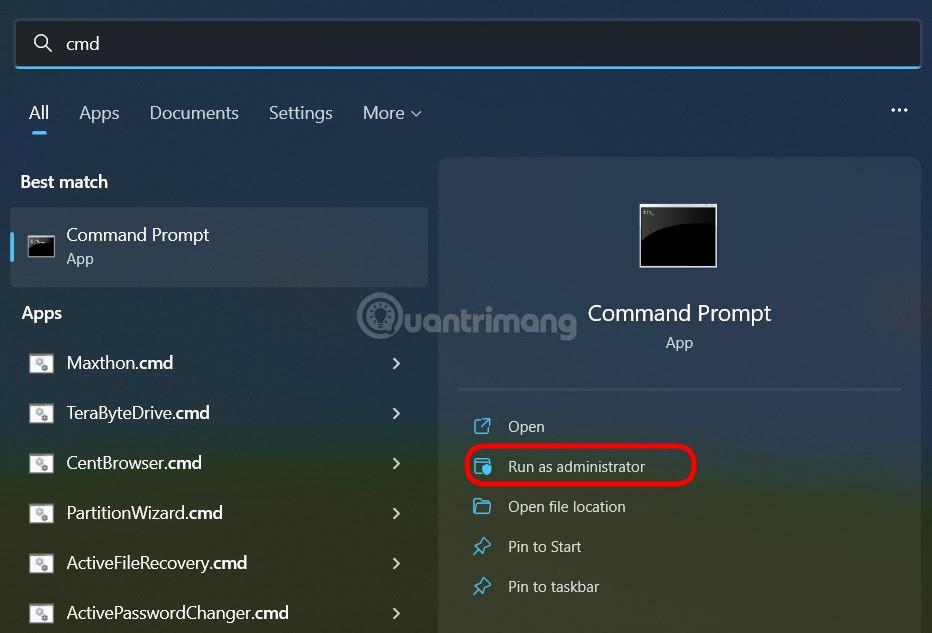
- Введите команду ниже в окно CMD, не забудьте заменить NNNN временем, когда вы хотите выключить компьютер:
shutdown -s -t NNNN
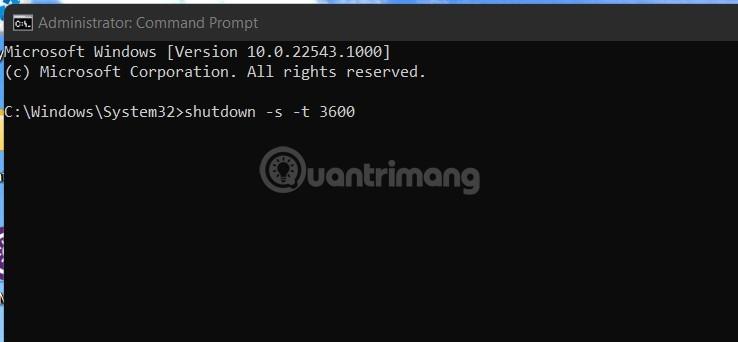
- Нажмите Enter , чтобы выполнить команду. По истечении установленного вами времени компьютер автоматически выключится.
Способ 3. Используйте собственный ярлык.
Вы также можете создать собственный ярлык, чтобы запланировать более быстрое выключение компьютера. После создания ярлыка вам просто нужно дважды щелкнуть по нему, чтобы активировать его каждый раз, когда вам нужно запланировать выключение.
Вот как:
- Щелкните правой кнопкой мыши по экрану и выберите «Создать» > «Ярлык» .
- Скопируйте и вставьте следующий путь в поле «Введите местоположение элемента» и нажмите «Далее»:
C:\Windows\System32\Shutdown.exe
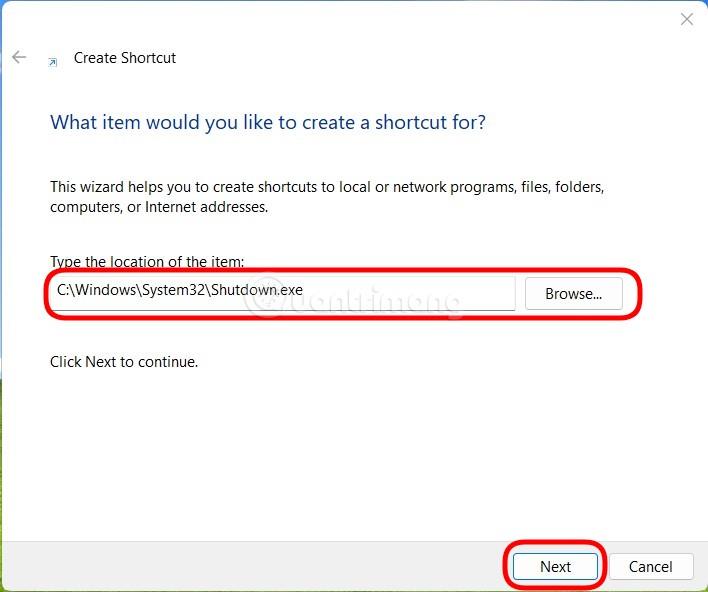
- Назовите ярлык и нажмите «Готово».
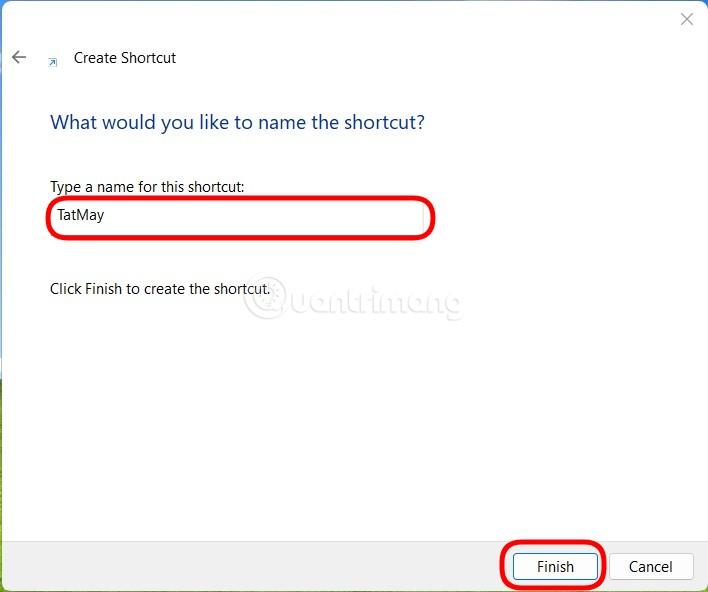
- Выберите ярлык на рабочем столе и нажмите Alt+Enter , чтобы войти в окно свойств .

- Скопируйте и вставьте следующий код в поле «Цель» за Shutdown.exe. Замените NNNN на время, в течение которого вы хотите, чтобы таймер выключения работал в секундах.
-s -t NNNN -c "Process completed"

- Полная строка кода в поле «Цель» будет выглядеть следующим образом:
C:\Windows\System32\shutdown.exe -s -t NNNN -c "Process completed"
- После этого нажмите «ОК» , чтобы завершить процесс настройки ярлыка.
Вы также можете изменить значок ярлыка, чтобы он выглядел более понятно и легче распознавался.
Способ 4. Используйте файл сценария .bat.
Кроме того, вы также можете использовать файл сценария .bat для планирования выключения вашего компьютера с Windows 11. Создать файл сценария .bat для планирования выключения не так уж сложно, но для экономии времени вы можете предварительно загрузить файл. который LuckyTemplates создал ниже:
После загрузки вы можете щелкнуть файл правой кнопкой мыши, выбрать «Показать дополнительные параметры» , а затем выбрать «Изменить».
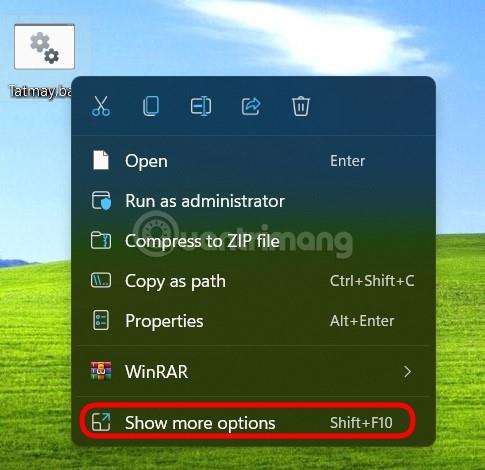
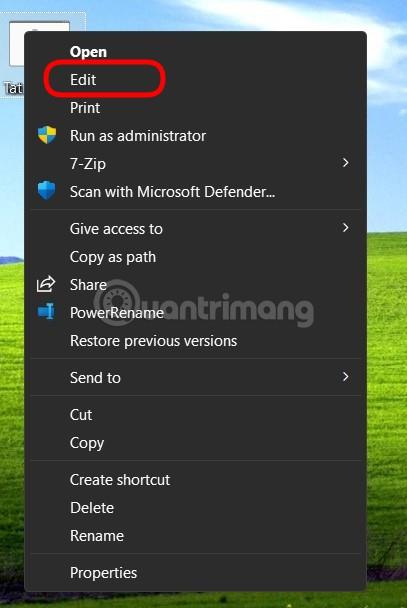
Далее найдите раздел 3600 и измените его на время, на которое вы хотите запланировать выключение. После редактирования нажмите Ctrl + S , чтобы сохранить. Каждый раз, когда вам нужно запланировать выключение, вам просто нужно дважды щелкнуть этот файл .bat.
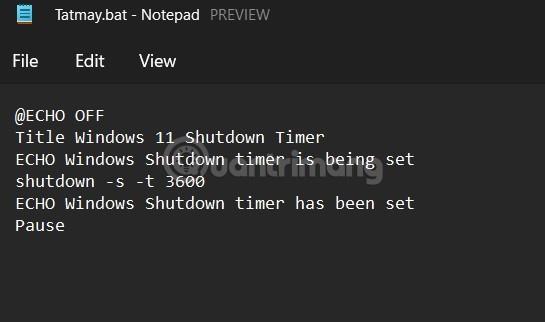
Как запланировать запланированное выключение Windows 11
В зависимости от ваших потребностей вы можете создать ежедневный, еженедельный и ежемесячный график отключения. Для этого вам нужно использовать планировщик задач Windows 11.
Конкретный способ сделать это заключается в следующем:
- Нажмите кнопку Win , чтобы открыть меню «Пуск», затем войдите в «Планировщик заданий» , затем щелкните результат поиска, чтобы открыть инструмент.
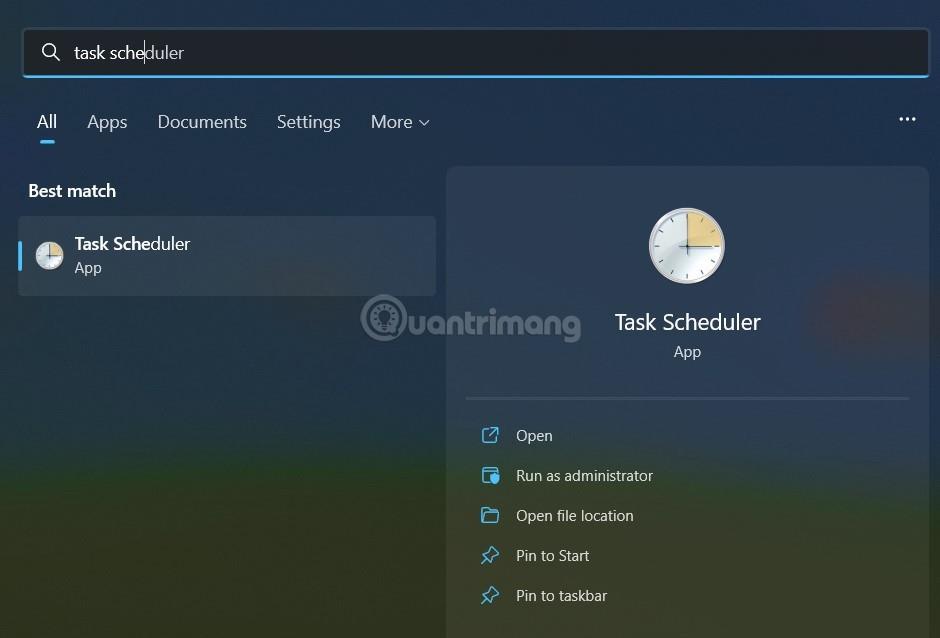
- Нажмите «Создать базовую задачу» на правой панели.
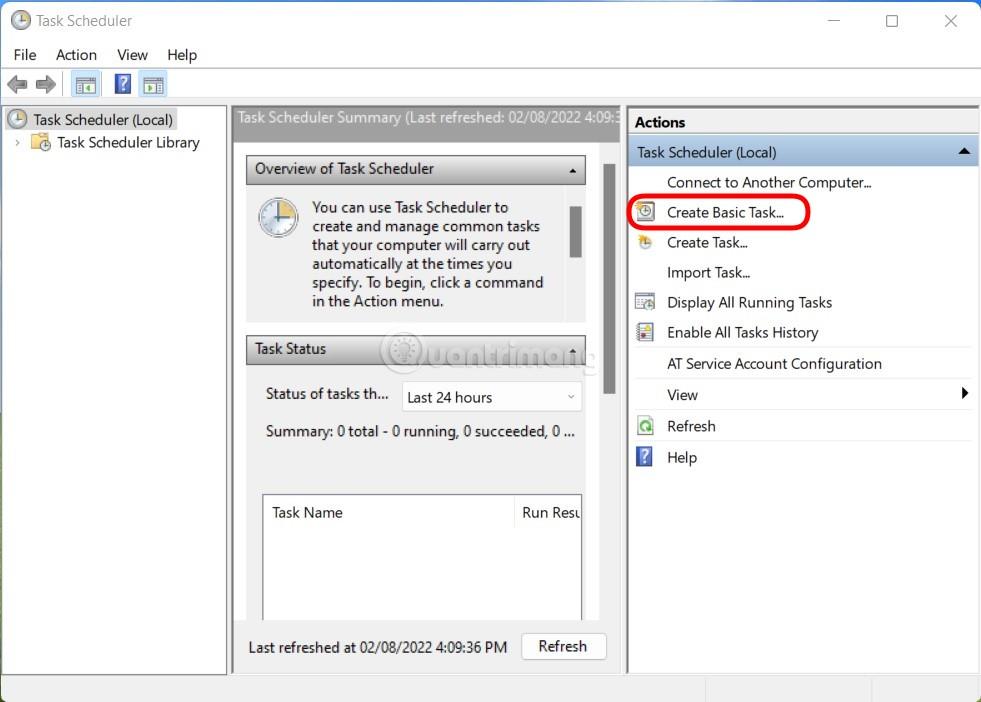
- Назовите задачу и нажмите «Далее».
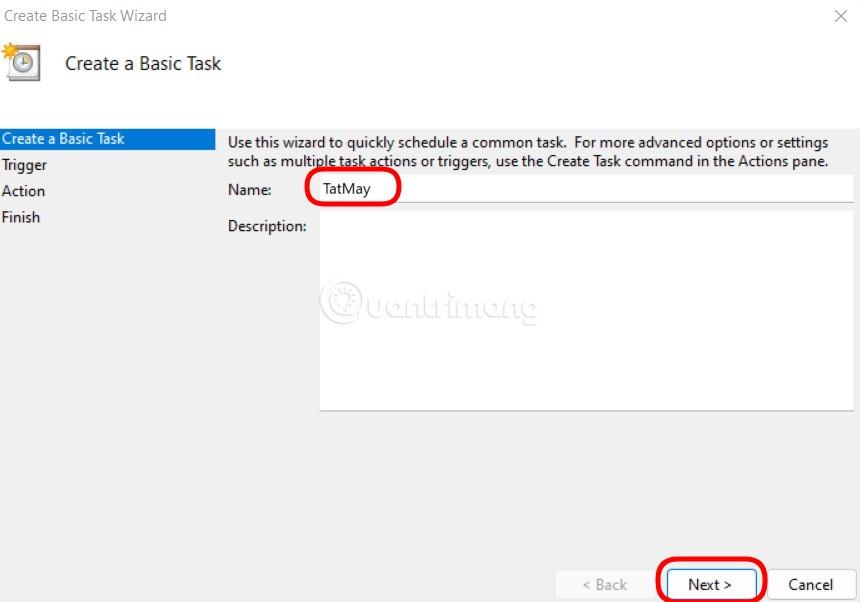
- Выберите желаемое расписание: ежедневно, еженедельно или ежемесячно в зависимости от ваших потребностей, а затем нажмите «Далее».
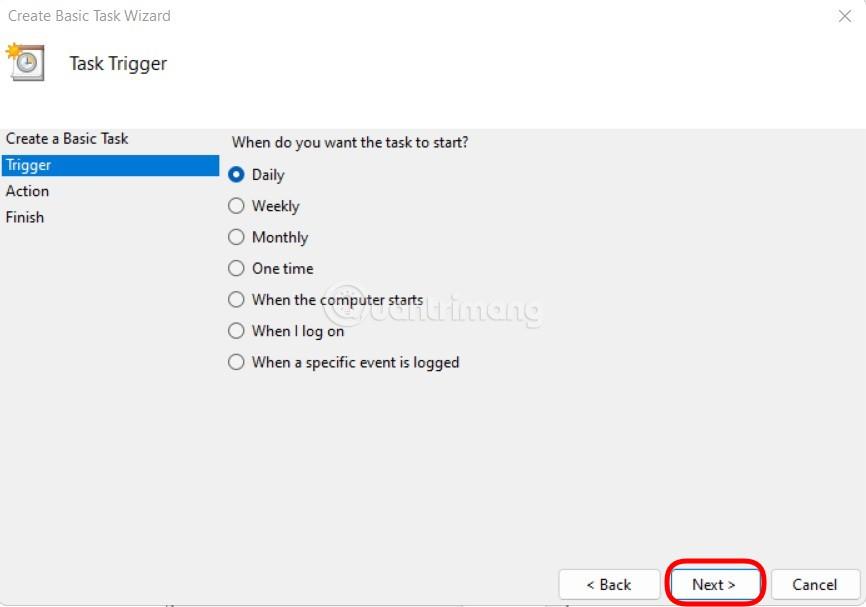
- В зависимости от ваших потребностей, вы можете выбрать нужный вам график. Ниже приведена настройка таймера выключения Windows 11 каждый день в 22:00. Нажмите Далее , чтобы продолжить.
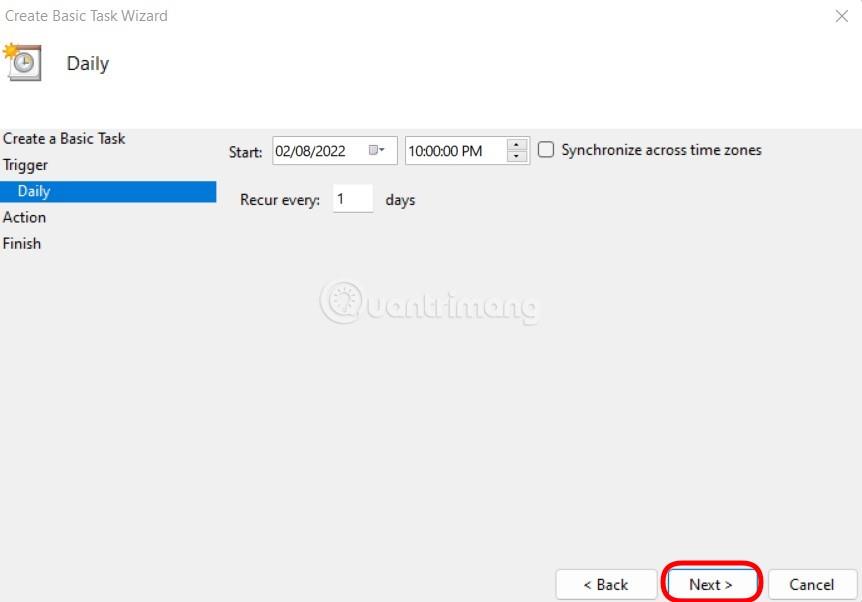
- Выберите «Запустить программу» , а затем еще раз нажмите «Далее» .
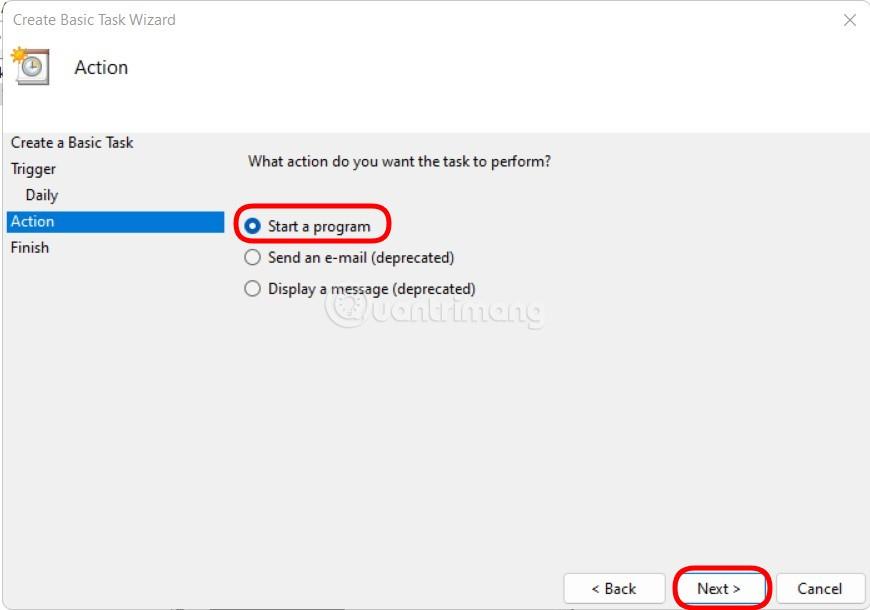
- Введите следующий путь в поле «Программа/скрипт» и нажмите «Далее».
C:\Windows\System32\Shutdown.exe
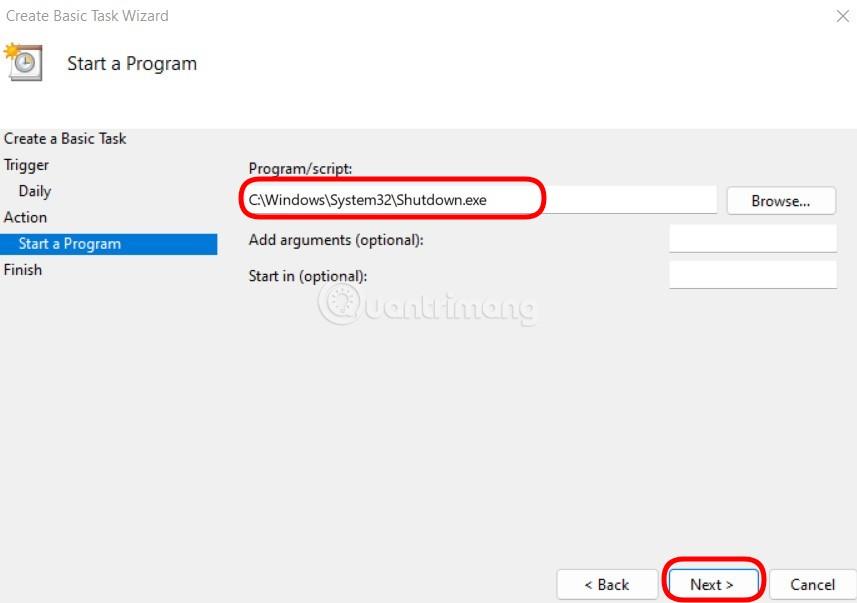
- Нажмите «Готово» , чтобы завершить установку.

Теперь ваш компьютер будет автоматически выключаться в установленное вами время и по желаемому расписанию.
Бонус: быстро выключите компьютер с Windows 11.
Есть способ помочь вам быстро выключить компьютер с Windows 11. Вам просто нужно нажать Win + X , затем нажать u , а затем снова нажать u . Короче говоря, комбинация клавиш Win + X, u, u поможет вам быстро выключить компьютер с Windows 11 за несколько секунд.
Как запланировать выключение компьютера с Windows 11 с помощью программного обеспечения
В дополнение к доступным инструментам вы также можете использовать стороннее программное обеспечение, чтобы запланировать выключение вашего компьютера с Windows 11. На ваш выбор довольно много программного обеспечения, и большинство из них бесплатны.
Как отменить таймер выключения в Windows 11
Если установленное вами время слишком раннее и недостаточно для завершения задания, вы можете отменить таймер выключения Windows 11 следующими способами:
Способ 1: Самый простой способ
- Нажмите Win + R , чтобы открыть «Выполнить» , затем введите следующую команду в диалоговое окно «Выполнить»:
shutdown -a
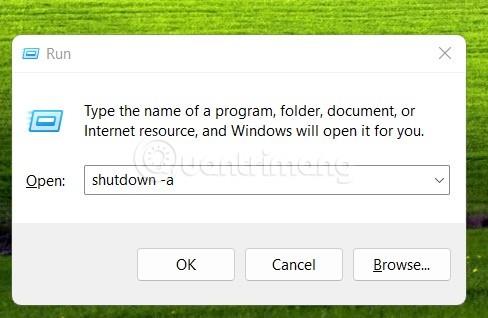
- Нажмите Enter и все готово, таймер выключения отменен.
Способ 2: Самый удобный способ
Вы можете создать ярлык для отмены расписания выключения компьютера Windows 11. Подробные инструкции следующие:
- Щелкните правой кнопкой мыши по экрану и выберите «Создать» > «Ярлык» .

- Скопируйте и вставьте следующий путь в поле « Введите местоположение элемента » и нажмите « Далее»:
C:\Windows\System32\Shutdown.exe
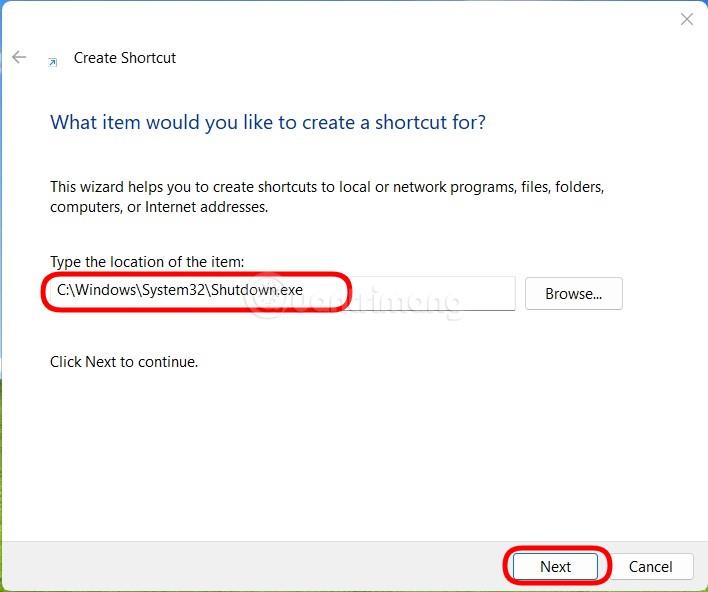
- Назовите ярлык и нажмите «Готово».
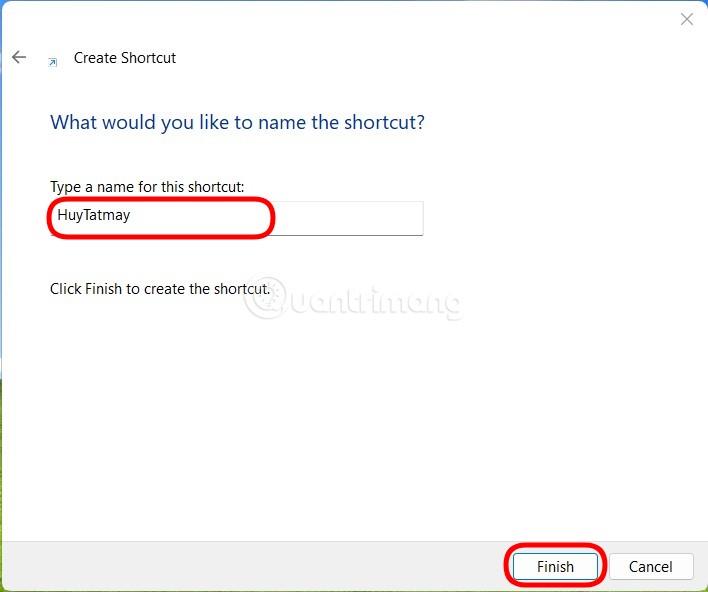
- Выберите ярлык на рабочем столе и нажмите Alt+Enter , чтобы войти в окно свойств .

- Скопируйте и вставьте следующий код в поле «Цель» за Shutdown.exe.
shutdown -a "Process completed"
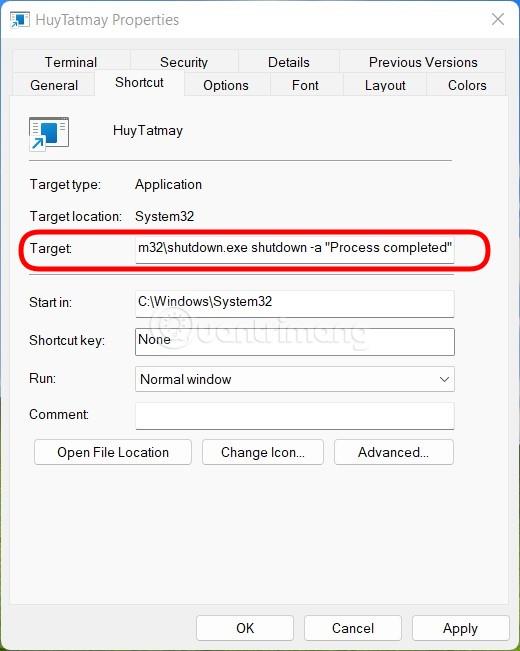
- Полная строка кода в поле «Цель» будет выглядеть следующим образом:
C:\Windows\System32\shutdown.exe shutdown -a "Process completed"
- После этого нажмите «ОК» , чтобы завершить процесс настройки ярлыка.
Вы также можете изменить значок ярлыка, чтобы он выглядел более понятно и легче распознавался.
Могу ли я добавить несколько задач в таймер выключения?
Ответ: да. Вы можете использовать планировщик задач, чтобы добавлять больше задач, когда ваш компьютер автоматически выключается в фоновом режиме. Вы можете настроить свои дела на запуск дополнительных программ или сценариев, которые помогут вам выполнять важные функции, такие как сохранение незавершенной работы, очистка кэша... Возможности безграничны, если вы знаете, как ими воспользоваться. Используйте их.
Как добавить задачи в таймер выключения?
В этом примере LuckyTemplates добавит задачу, запускающую Блокнот, но вы можете добавить любую задачу, запускающую любой сценарий, программу или контент по вашему желанию.
Вот как:
- Нажмите кнопку Win , чтобы открыть меню «Пуск», затем войдите в «Планировщик заданий» , затем щелкните результат поиска, чтобы открыть инструмент.
- Нажмите «Библиотека планировщика задач» , а затем найдите созданную вами задачу, чтобы запланировать завершение работы.
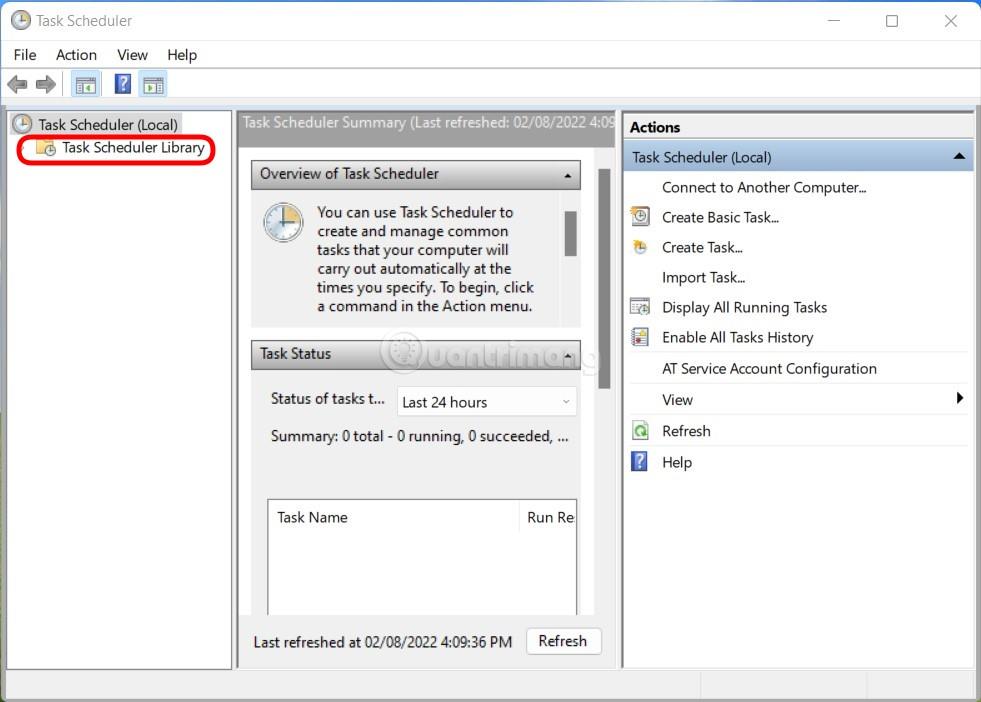
- Найдя его, дважды щелкните по нему.
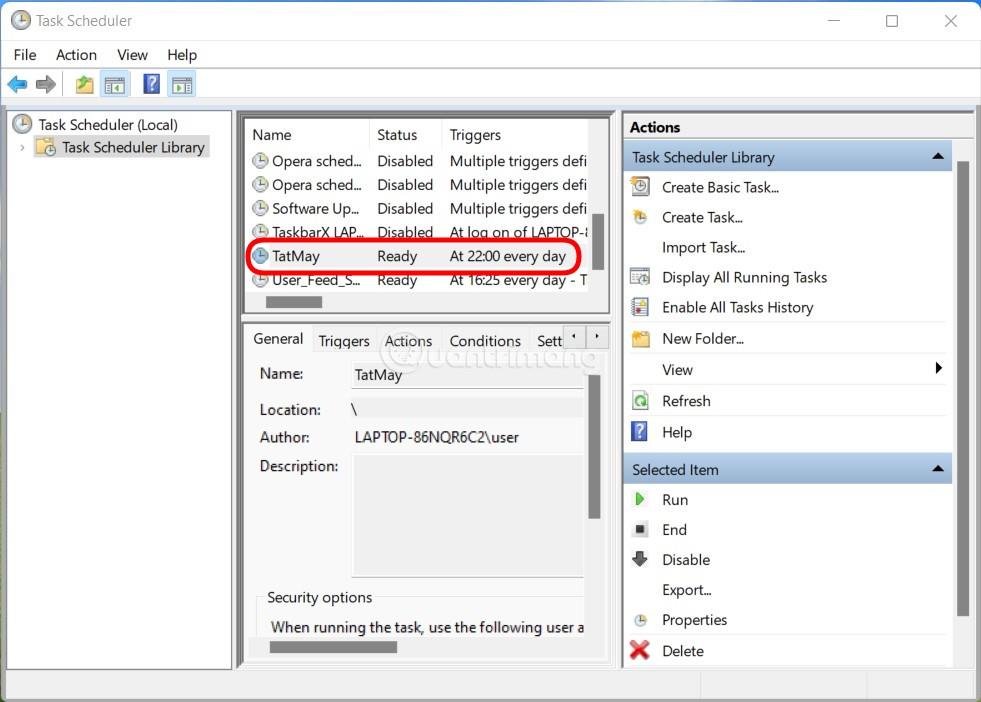
- Перейдите на вкладку «Действия» выше.
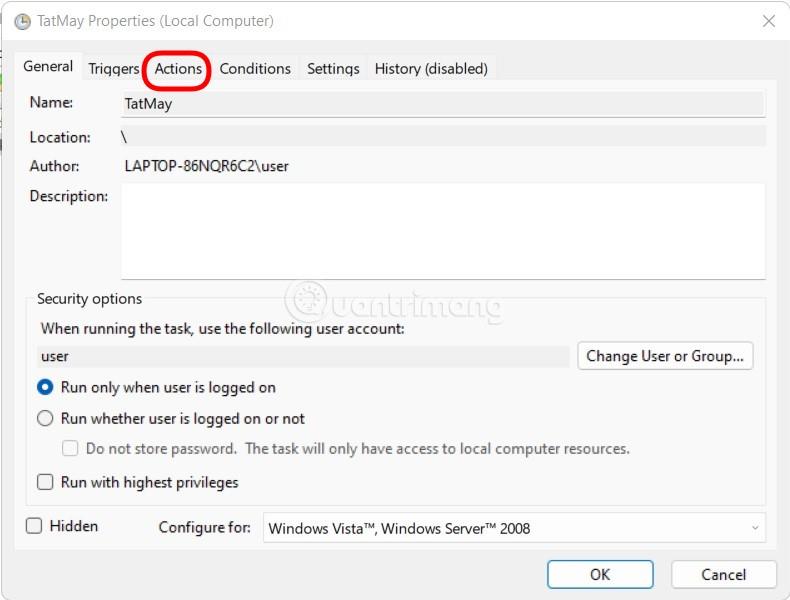
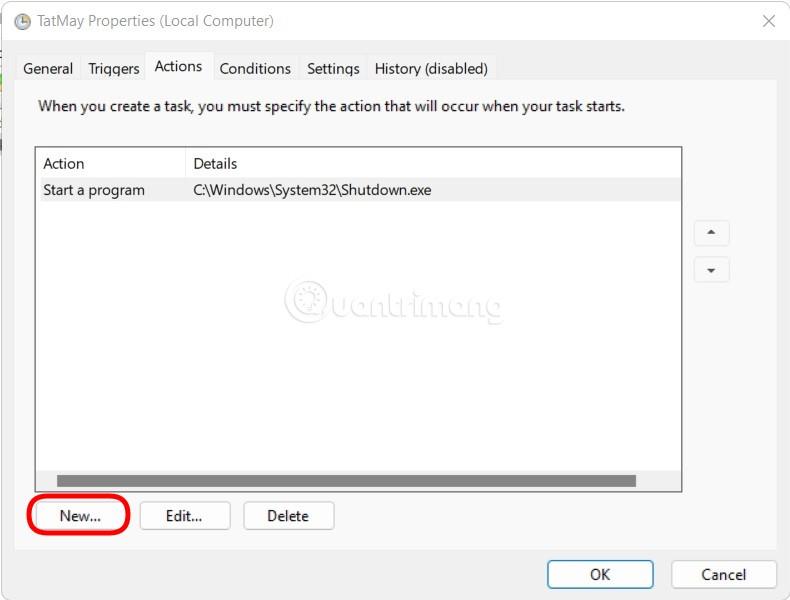
- Введите путь к сценарию/программе/файлу, который вы хотите запустить, в поле «Программа/скрипт».
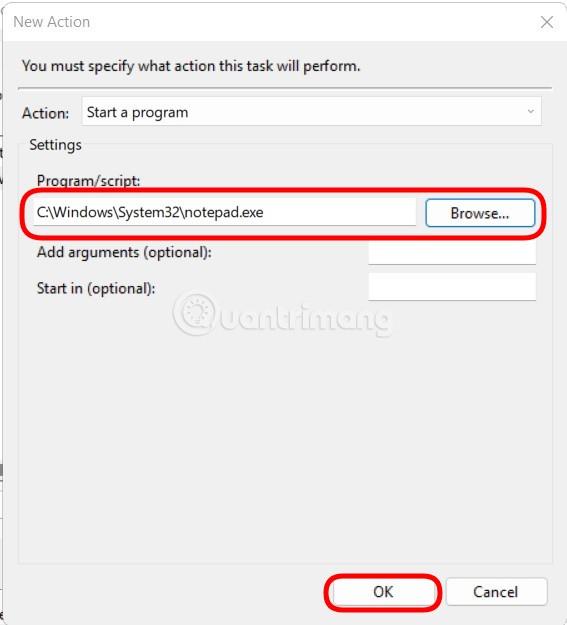
- Нажмите «ОК» после завершения установки.
И все, выбранная вами программа, файл или скрипт будет автоматически запускаться в фоновом режиме каждый раз, когда активируется таймер выключения.
Вопросы и ответы
Безопасно ли использовать стороннее программное обеспечение для планирования выключения?
LuckyTemplates не рекомендует вам использовать стороннее программное обеспечение, если только оно не обладает эксклюзивными функциями, которых вы не найдете в приведенных выше инструкциях. Программное обеспечение, собирающее информацию и распространяющее вредоносное ПО, становится все более изощренным в своей маскировке, поэтому необходимо соблюдать осторожность при загрузке и установке стороннего программного обеспечения.
Будет ли мое приложение запускаться автоматически при включении компьютера после таймера выключения?
Приложения, для которых настроен автоматический запуск, не будут затронуты функцией таймера выключения.
Сохраняет ли Windows 11 мою незавершенную работу?
Ответ - нет. Вам придется сохранить свою работу самостоятельно или использовать функцию автоматического сохранения программного обеспечения, чтобы не потерять данные, незавершенные документы или другие важные вещи.